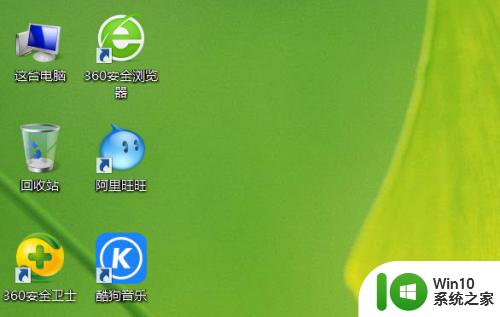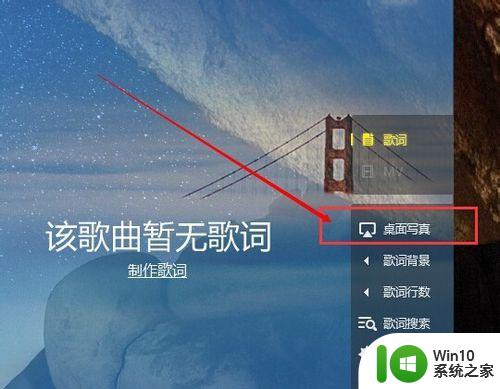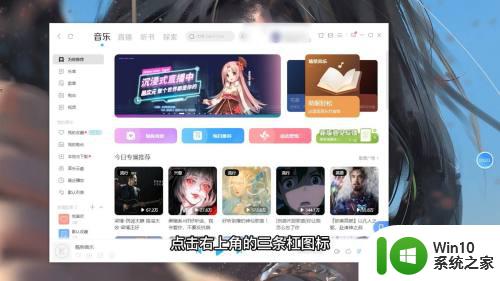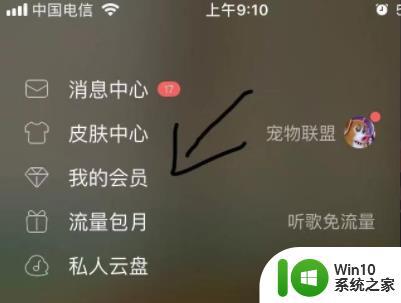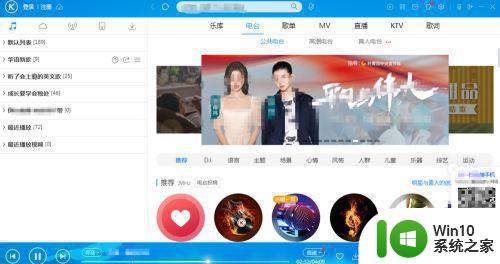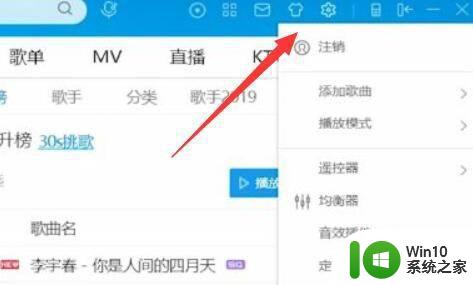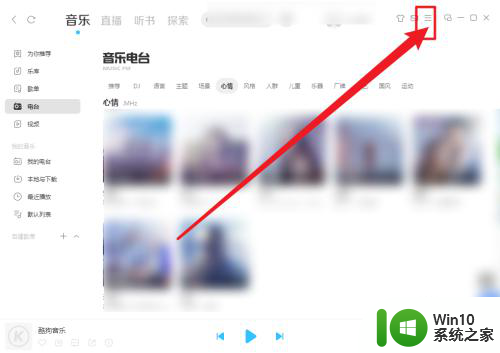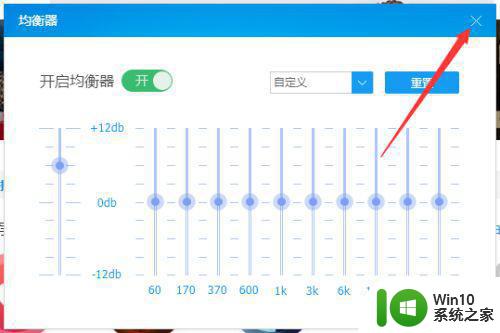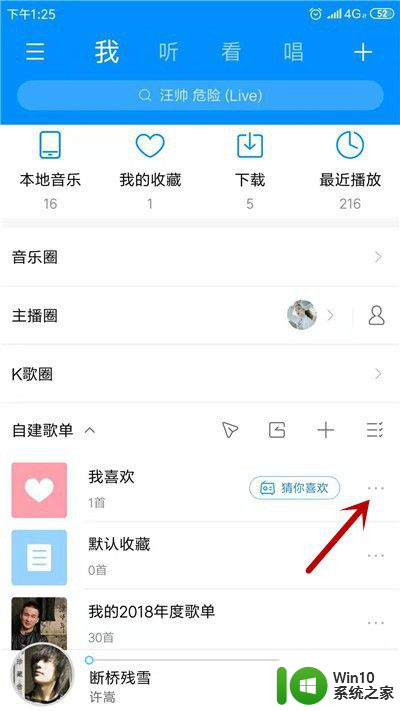怎样让酷狗音乐不显示在锁屏 酷狗锁屏封面如何关闭电脑
更新时间:2023-10-08 08:34:17作者:yang
怎样让酷狗音乐不显示在锁屏,在现代社会中音乐成为人们生活中不可或缺的一部分,有时候我们可能会遇到一些困扰,比如在电脑锁屏界面上显示酷狗音乐的封面,这不仅影响了我们的视觉享受,也可能干扰我们的工作学习。怎样才能让酷狗音乐不显示在锁屏界面上呢?如何关闭电脑上的酷狗锁屏封面?下面我们将为大家介绍一些简单的方法来解决这个问题。
解决方法:
1、打开酷狗音乐的主界面,在上面一排菜单当中,有一个探索选项,点击这个选项卡。
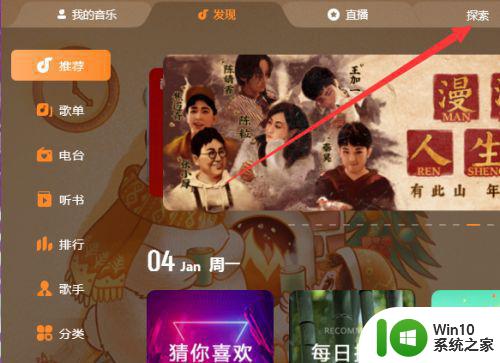
2、点击之后,就会弹出这个界面,其中有一个内容叫做酷狗屏保,点击进入。
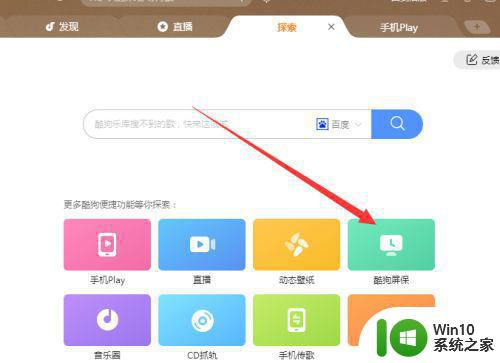
3、这样,我们就会进入到具体的设置当中。
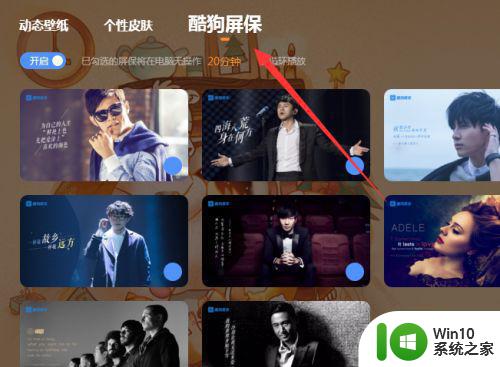
4、如果我们单纯不喜欢某一张,那么直接勾掉这个对号,就不会再有相关的屏保内容了。
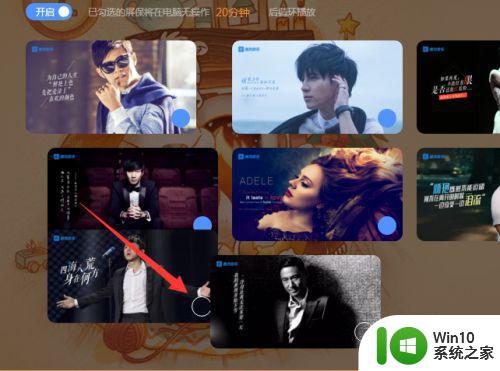
5、在界面的左上角,有一个开启开关,这个就是控制我们酷狗屏保的。
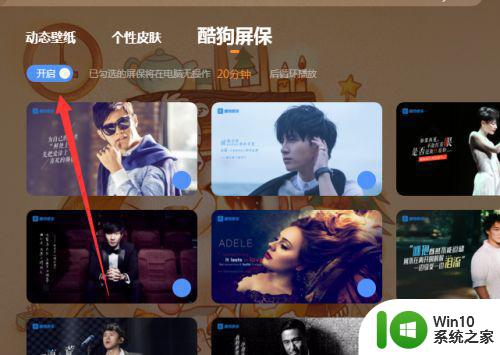
6、点击一下就会自动关闭我们的酷狗屏保。
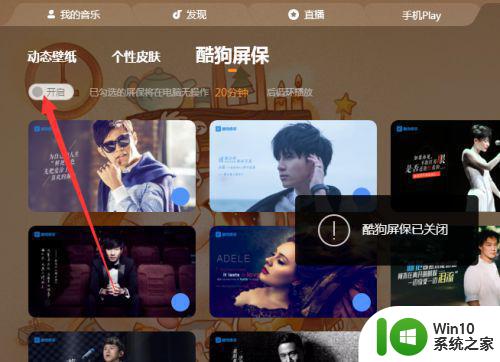
7、搞定之后,我们听歌的时候,就不会因为长时间没有操作而进入到屏保当中了。
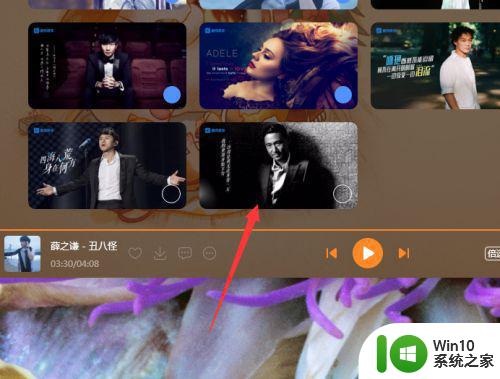
以上是关于如何在锁屏时隐藏酷狗音乐的全部内容,如果有遇到相同情况的用户,可以按照以上方法来解决。